WeChat adalah salah satu aplikasi chatting paling populer saat ini. Dengannya, kita bisa mengirim foto, video, serta lampiran di riwayat obrolan WeChat dengan teman-teman kita. Lalu banyak orang bertanya: Di manakah folder berisi foto dan video di WeChat? Sebenarnya belum pernah ada folder WeChat yang berisi file media tersebut. Satu-satunya tempat kita dapat menemukan foto dan video adalah aplikasi WeChat itu sendiri.
Namun tentu saja Anda dapat memilih untuk menyimpan foto dan video dari aplikasi WeChat ke ponsel Anda. Namun begitu Anda menyimpannya di kamera, foto tersebut akan menghabiskan banyak ruang di memori ponsel Anda. Oleh karena itu, banyak orang bertanya-tanya bagaimana cara menyimpan foto dan video WeChat di komputer. Jangan khawatir, teruslah membaca. Artikel ini akan menunjukkan cara mencadangkan foto dan video WeChat dari iPhone atau ponsel Android ke komputer dengan dua cara berbeda: dengan kabel USB atau tanpa kabel USB.
Cara 1: Cadangkan Foto dan Video WeChat di Komputer melalui USB
Cara 2: Cadangkan Foto & Video WeChat di PC/ Mac melalui Web WeChat tanpa USB
Cara 1: Cadangkan Foto dan Video WeChat di Komputer melalui USB
Penting dan perlu untuk mentransfer data penting WeChat Anda, seperti foto dan video penting dari iPhone atau ponsel Android Anda ke komputer untuk cadangan karena data tersebut dapat hilang dari perangkat karena kesalahan penghapusan dan terjadi kesalahan. Metode pertama yang ingin saya perkenalkan di sini mencakup langkah-langkah di bawah ini:
Yang Perlu Anda Persiapkan:
1. Buka percakapan yang berisi foto dan video yang ingin Anda simpan di WeChat (Di sini saya menetapkan foto sebagai contoh).
2. Temukan foto yang ingin Anda simpan, tekan lama dan ketuk "Simpan ke Ponsel".
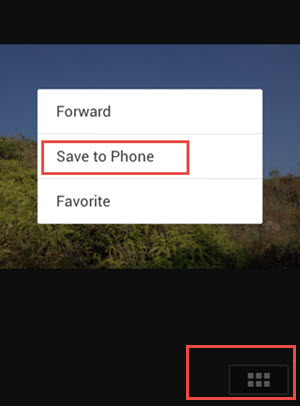
3. Kemudian, foto yang dipilih akan disimpan ke folder bernama WeChat di galeri telepon Anda.
4. Sekarang, Anda dapat menghubungkan ponsel Anda ke komputer melalui kabel USB.
5. Buka drive ponsel Anda dan cari folder WeChat.
6. Telusuri foto yang ingin Anda simpan ke komputer, masukkan dan pindahkan ke komputer Anda.
Ada banyak cara bagi Anda untuk mentransfer foto dan video ke rol kamera atau mentransfernya ke komputer Anda, seperti Bluetooth, AirDrop, email, atau lainnya. Namun Tencent selalu sangat berhati-hati karena memiliki fungsi bawaan untuk membantu Anda mentransfer foto dan video kapan saja dan di mana saja Anda suka tanpa kabel USB.
Orang Juga Membaca:
Perbaiki Masalah Layar Biru Kematian Android
Cara Memperbaiki Masalah Login WeChat
Cara 2: Cadangkan Foto & Video WeChat di PC/ Mac melalui Web WeChat tanpa USB
WeChat telah merilis versi Web-nya, yang memungkinkan Anda menggunakan aplikasi di mesin Windows atau Mac tanpa klien WeChat. Dan untuk mencadangkan foto dan video WeChat dari Android atau iPhone ke komputer tanpa menggunakan kabel USB, WeChat dapat membantu Anda. Cukup ikuti langkah-langkah di bawah ini untuk melihat cara mentransfer data dari WeChat ke komputer melalui Web WeChat.
Langkah 1. Masuk WeChat untuk Web
Jika Anda menggunakan browser web Google Chrome atau Firefox, Anda dapat membuka halaman WeChat untuk Web untuk mendapatkan Web WeChat. Kemudian, Anda akan menemukan ada kode yang ditampilkan di halaman web.
Langkah 2. Pindai Kode QR
Pastikan Anda telah login WeChat di ponsel Anda. Luncurkan WeChat di ponsel Anda dan ketuk Temukan > Pindai Kode QR. Kemudian, pindai kode yang ditampilkan di halaman web dan Anda akan berhasil login di Web WeChat.

Langkah 3. Kirim file ke diri Anda sendiri
Kembali ke WeChat Anda di ponsel, buka Obrolan tempat Anda ingin membuat cadangan file. Temukan foto yang Anda butuhkan dan tekan lama. Lalu, ketuk opsi "Lainnya" untuk memilih foto dan video yang ingin Anda transfer. Setelah itu, Anda dapat menuju ke bagian bawah layar dan mengetuk tombol Bagikan. Sekarang, Anda harus memilih obrolan diri Anda atau "Transfer File" sebagai penerima file untuk mengirim item yang dipilih.

Catatan: Jika Anda menekan lama foto yang ingin Anda kirim dan memilih opsi "Kirim ke Obrolan", Anda hanya mengirim satu item dalam satu waktu.
Langkah 4. Unduh File Riwayat Obrolan WeChat
Sekarang, Anda harus membuka Web WeChat di komputer Anda. Anda akan melihat item yang telah Anda transfer di WeChat di ponsel Anda juga ditampilkan di Web WeChat. Sekarang, Anda dapat mengunduh item ini ke komputer Anda dengan mengikuti:
Jika Anda ingin mendownload foto , Anda harus mengklik kanan foto yang Anda perlukan, dan klik "Unduh" untuk menyimpannya di komputer Anda. Lokasi penyimpanan file harus "PC Ini> Disk Lokal (C)> Pengguna> (nama komputer Anda)> Unduh".
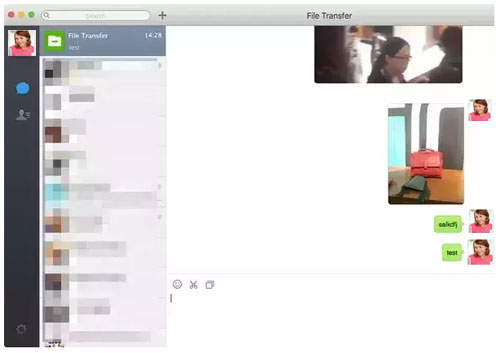
Jika Anda ingin mengunduh video : Anda harus membuka videonya, klik kanan padanya, pilih opsi "Simpan video sebagai" dan pilih lokasi di komputer Anda untuk menyimpannya.









